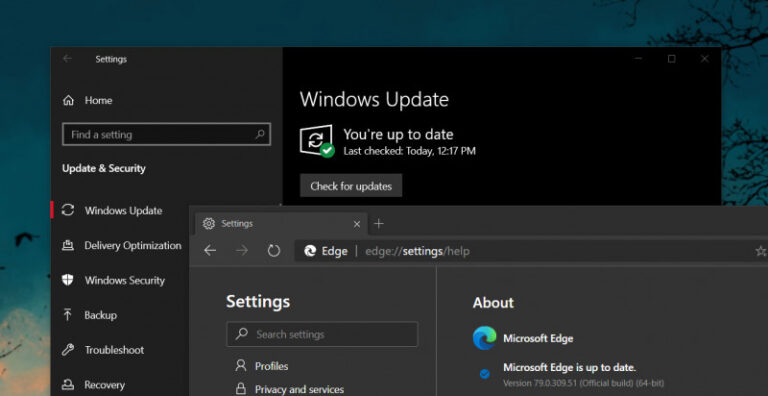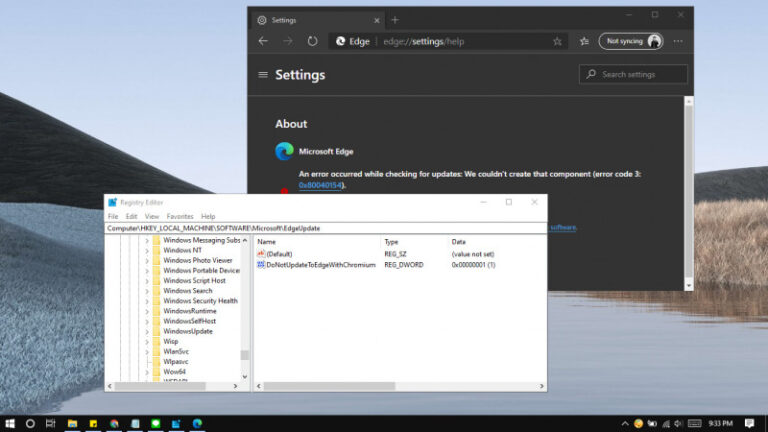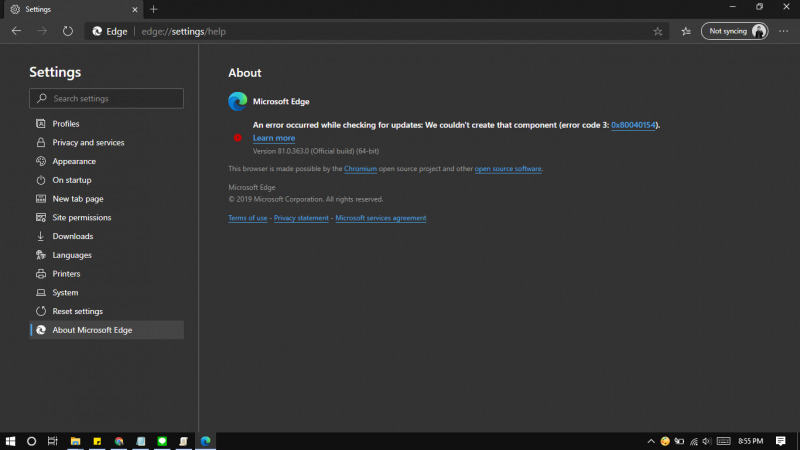
Pada artikel kali ini, WinPoin akan memberikan cara bagiamana mencegah update pada browser Microsoft Edge Chromium. Dimana pada kabar terbaru, Microsoft berencana akan mendistribusikan update Edge melalui Windows Update.
Jadi dengan melalui cara ini, maka kamu bisa memblokir update otomatis pada Microsoft Edge jika ingin.
Memblokir Update Microsoft Edge Chromium
- Download Microsoft Edge Blocker Toolkit.
- Jalankan setup file dan ekstrak dimana saja.
- Navigasi ke tempat file diesktrak, kemudian copy file EdgeChromium_Blocker.admx dan salin pada folder
C:\Windows\PolicyDefinitions.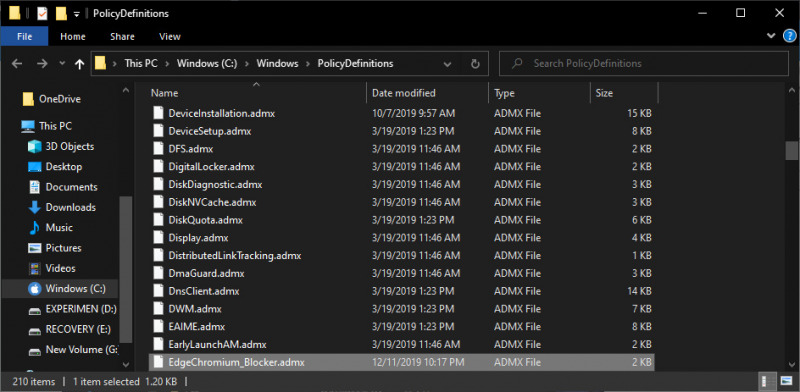
- Kembali pada folder yang sama (dengan langkah ke-3), copy file EdgeChromium_Blocker.adml dan salin pada folder
C:\Windows\PolicyDefinitions\en-US(sesuaikan folder en-US dengan bahasa yang kamu gunakan).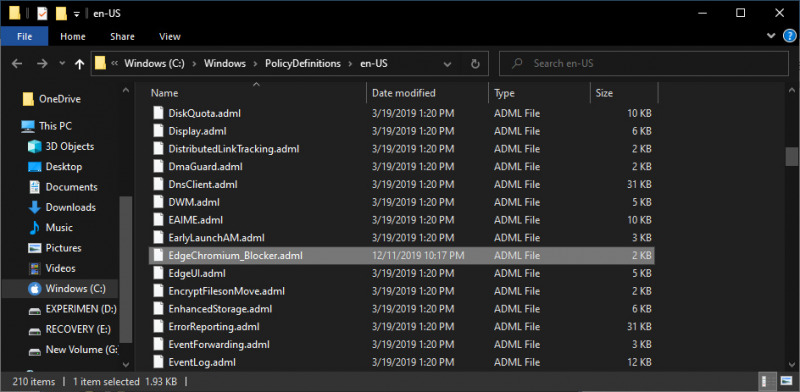
- Buka Group Policy Editor.
- Navigasi ke
Computer Configuration > Administrative Templates > Windows Components > Windows Update > Microsoft Edge (Chromium-Based) Blockers. - Pada panel kanan, klik 2x pada opsi Do not allow delivery of Microsoft Edge.
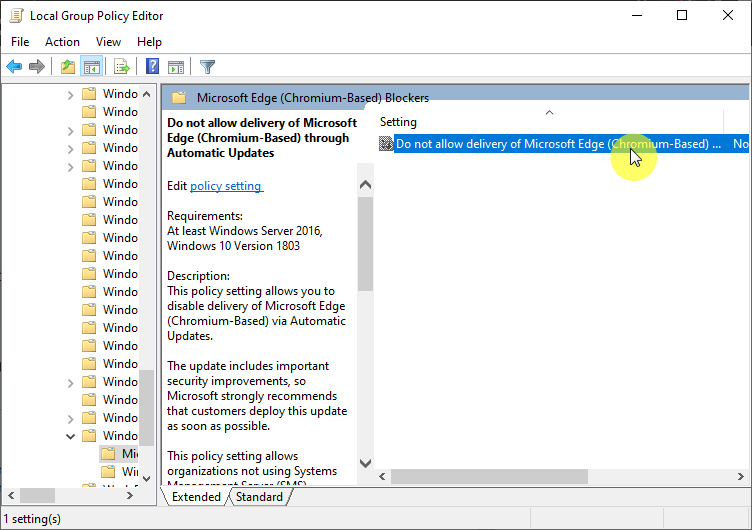
- Klik opsi Enabled. Klik OK untuk menyimpan perubahan.
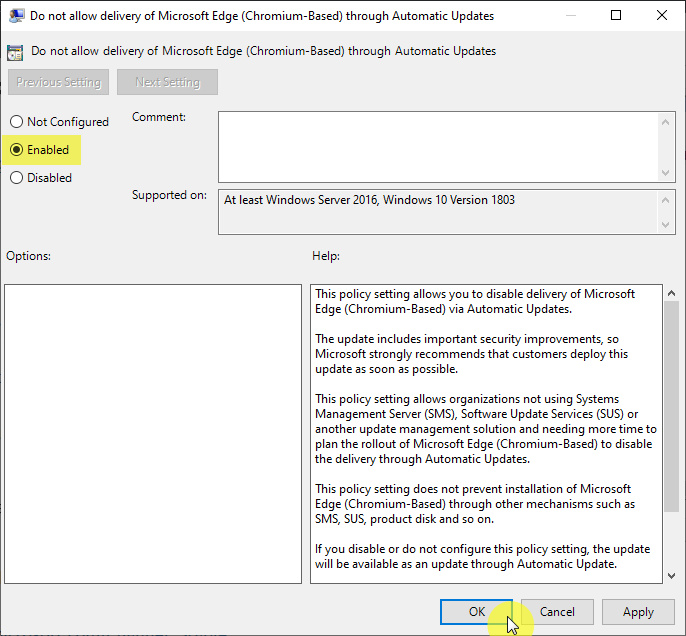
- Done.
NOTE : Jika kamu tidak mendapati opsi Group Policy Editor (pada langkah ke-7). Maka setelah langkah ke-4, kamu bisa update template Group Policy dengan cara mengetikan perintah gpupdate /force pada Command Prompt as Administrator.
Perlu diketahui, bahwa cara ini hanya akan bekerja pada Microsoft Edge yang didistribusikan melalui Windows Update saja. Jadi kamu tidak bisa melakukan cara ini untuk mencegah update melalui browser Edge itu sendiri.